Današnje pisanje raziskuje naslednjo vsebino na »AppLockerju«:
- Razumevanje AppLockerja v sistemu Windows.
- Prednosti uporabe AppLockerja v sistemu Windows.
- Kako uporabljati AppLocker v sistemu Windows?
Razumevanje »AppLockerja« v sistemu Windows
“ AppLocker ” v operacijskem sistemu Windows uveljavlja pravilnike o seznamu dovoljenih aplikacij. Ti pravilniki zagotavljajo, da lahko samo pooblaščeni uporabniki izvajajo navedene aplikacije. »AppLocker« deluje tako, da uveljavlja nabor pravil za nadzor nad izvajanjem izvedljivih datotek, skriptov, namestitvenih programov in knjižnic dinamičnih povezav (DLL).
Prednosti uporabe »AppLockerja« v sistemu Windows
Uporabljati ' AppLocker ” v sistemu Windows vam lahko koristijo naslednje funkcije:
Varnost
»AppLocker« je zelo učinkovit pri zmanjševanju okužb z zlonamerno programsko opremo, do katerih lahko pride zaradi zlonamernih aplikacij. Krepi varnostni mehanizem z omejevanjem izvajanja nepooblaščene programske opreme v sistemu v kontekstu določenega uporabnika.
Združljivost z več vrstami datotek
Uporabljati ' AppLocker ” v sistemu Windows lahko skrbniki uživajo v enostavnosti prilagajanja tako, da dodajo programsko opremo/aplikacije na seznam dovoljenih z njihovimi razširitvami. Vrste datotek, s katerimi je mogoče delati z »AppLocker«, vključujejo naslednje:
- Izvršljive datoteke DLL.
- Pakirani namestitveni programi.
- Namestitvene datoteke sistema Windows, vključno s tistimi s končnicami ».mst«, ».msi« in ».msp«.
- Izvršljive datoteke (bat, .ps1, .cmd, .js, .vbs, .exe in .com).
Revizija in poročanje
Vsi pravilniki zahtevajo revizijo in poročanje, zato »AppLocker« vključuje robustne zmožnosti revizije in poročanja, ki zagotavljajo vpogled v kršitve pravilnika.
Kako uporabljati »AppLocker v sistemu Windows«?
Če želite uporabiti ' Applocker ” v sistemu Windows se uporabijo naslednji koraki:
1. korak: Zaženite »urejevalnik lokalnih pravilnikov«
Ker ni privzete aplikacije za » AppLocker ” v sistemu Windows je konfiguriran v “Local Policy Editor”. Za zagon pritisnite tipko »Windows« in vnesite » secpol.msc. « in sprožite »Zaženi kot skrbnik«:
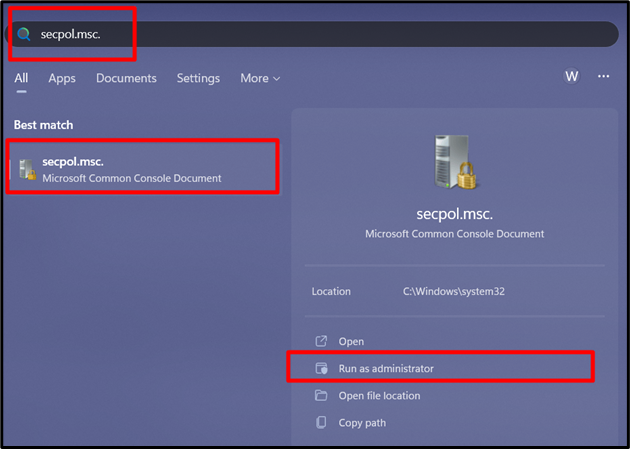
2. korak: Konfigurirajte uveljavljanje pravil
Če razširite »Varnostne nastavitve«, boste videli možnost »Politike nadzora aplikacij«, jo razširite, izberite »AppLocker« in nato v desnem podoknu sprožite »Konfiguriraj uveljavljanje pravil«:
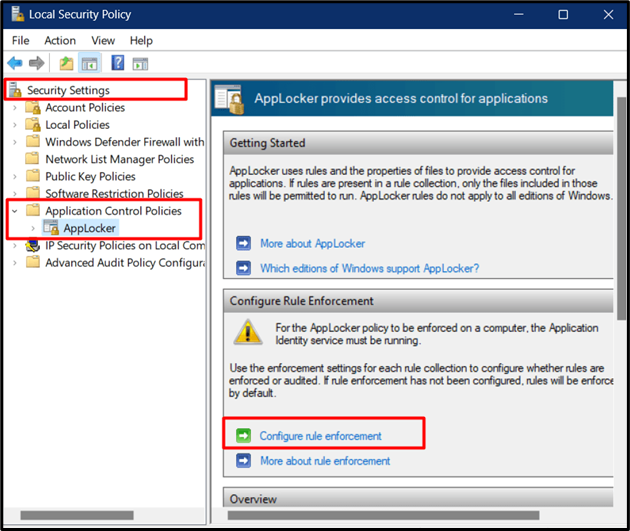
Zdaj se pojavi naslednje okno, kjer morate ustrezno nastaviti pravila. Ko je nastavljeno, pritisnite gumb »V redu«:
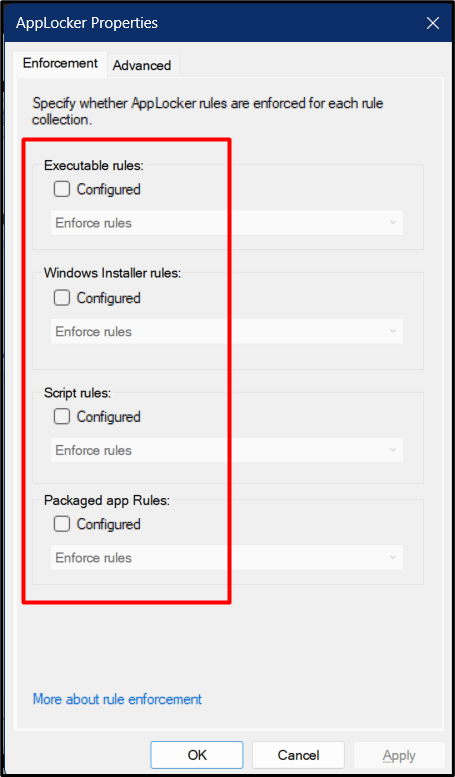
Zdaj se po zgornjem pojavnem oknu pomaknite navzdol z desnega podokna, kjer lahko vidite, da so pravila uveljavljena, vendar niso nastavljena:
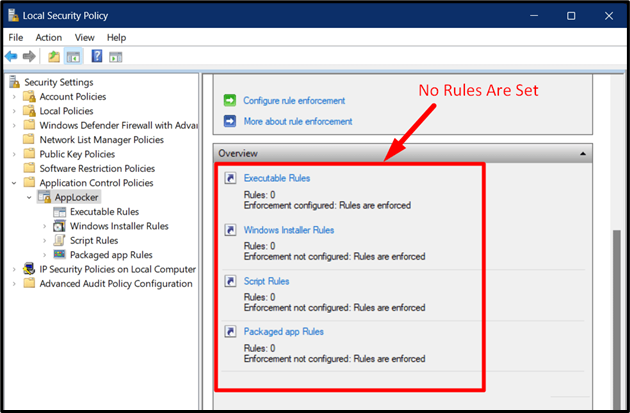
3. korak: Določite pravila
Če želite nastaviti pravila, kliknite možnost »AppLocker«, da jo razširite, kliknite z desno tipko miške in nato sprožite vrsto pravila, ki ga želite, potem ko jih razumete:
- ' Ustvari novo pravilo ” možnost pomaga pri ustvarjanju novega pravila iz nič.
- ' Samodejno ustvari pravila ” ustvari pravila z uporabo trenutnega sistema kot reference in ga ustrezno konfigurira (priporočeno).
- ' Ustvari privzeta pravila ” uporablja privzete konfiguracijske nastavitve za ustvarjanje novega pravila.
Ustvarimo pravilo z uporabo ' Samodejno ustvari pravila ” možnost:
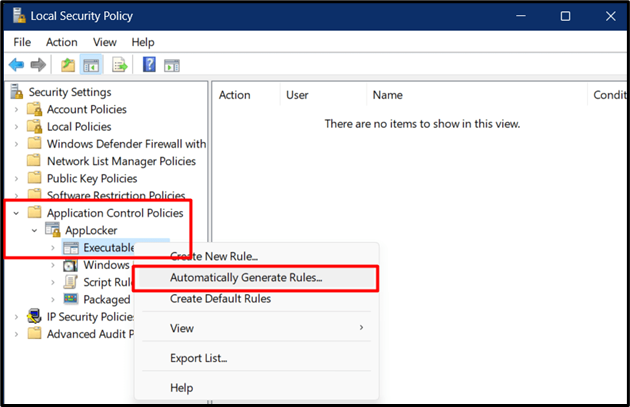
Odpre se nov čarovnik, kjer morate prilagoditi naslednje:
- Izberite uporabnika ali varnostno skupino, za katero želite uporabiti pravilo.
- Mapa, iz katere želite uporabnikom omogočiti izvajanje aplikacij in ustvarjanje revizijskega poročila.
- Nastavite ime, s katerim lahko prepoznate pravilo, ki ga želite pozneje prilagoditi.
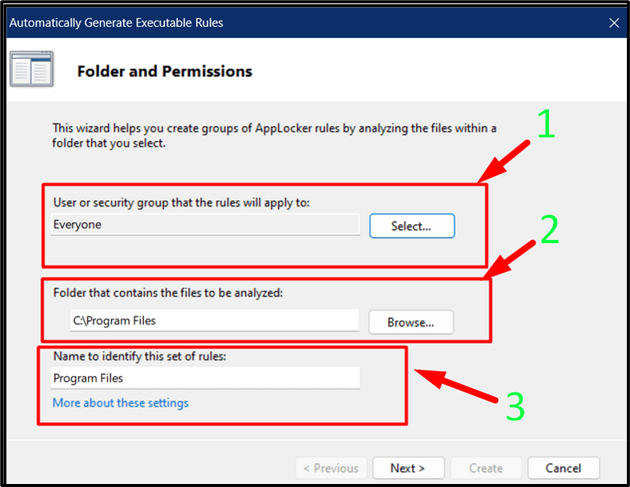
Če pritisnete gumb »Naprej«, boste preusmerjeni na » Nastavitve pravila «, kjer morate izbrati »Pravila izdajatelja za datoteke, ki so digitalno podpisane« in po tem pritisniti »Naprej«:
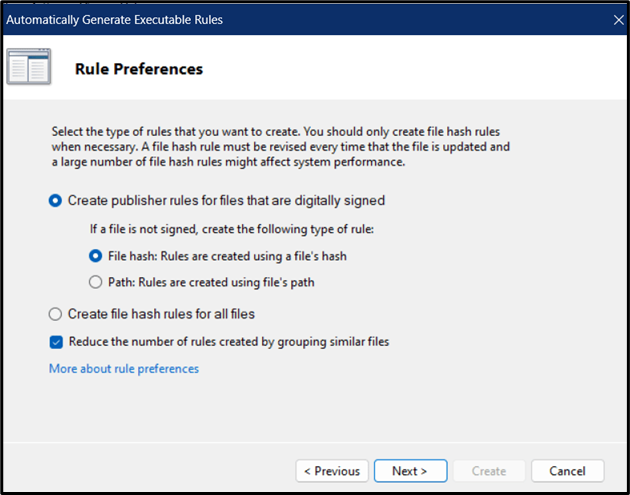
Ko pritisnete gumb »Naprej«, bo čarovnik zagotovil končni pregled pravil. Preglejte jih in sprožite gumb »Ustvari«:
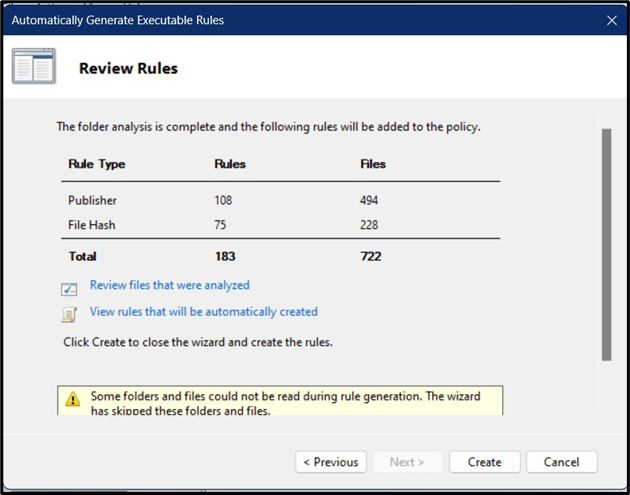
Po tem se bodo začela ustvarjati pravila, kar bi trajalo nekaj sekund:
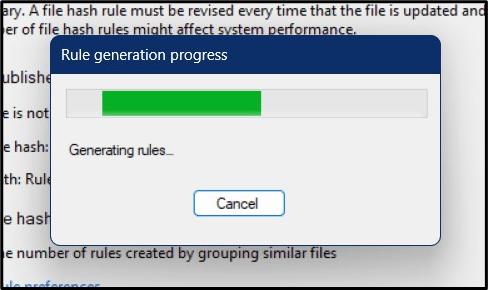
Ustvarjena pravila bodo zdaj vidna na glavnem zaslonu, kot sledi:
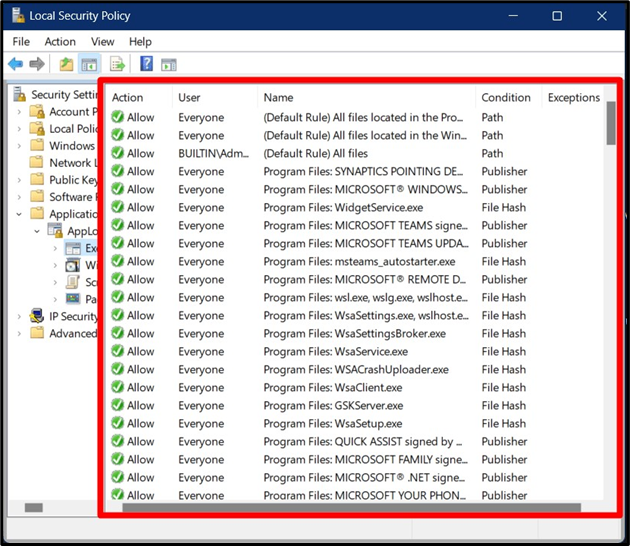
Zdaj, če želite zdaj prilagoditi ta pravila, z desno miškino tipko kliknite aplikacijo in izberite »Lastnosti«:
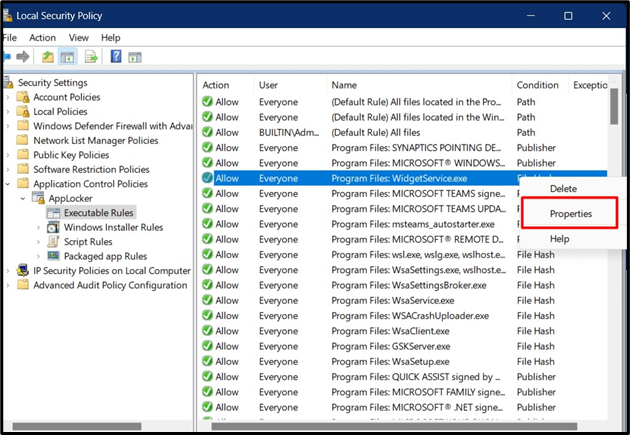
V oknu »Lastnosti« lahko izberete »Dejanje« in spremenite »Uporabnika/skupino«, ki lahko izvaja aplikacijo/programsko opremo:
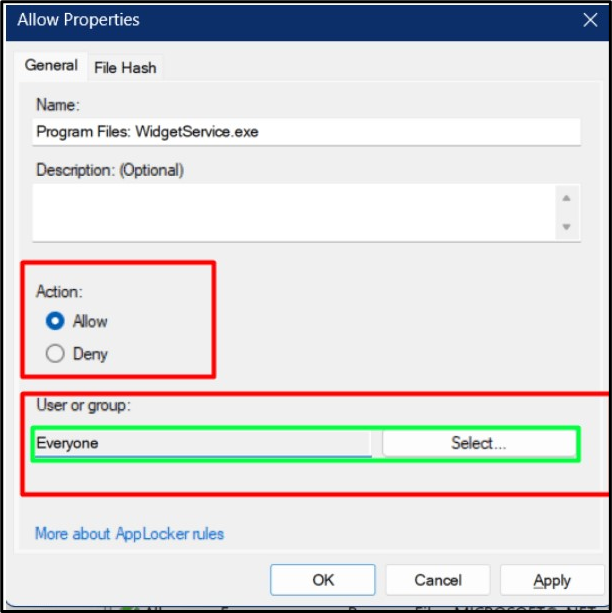
Pravila lahko izbrišete tudi z desnim klikom in izbiro možnosti »Izbriši«:
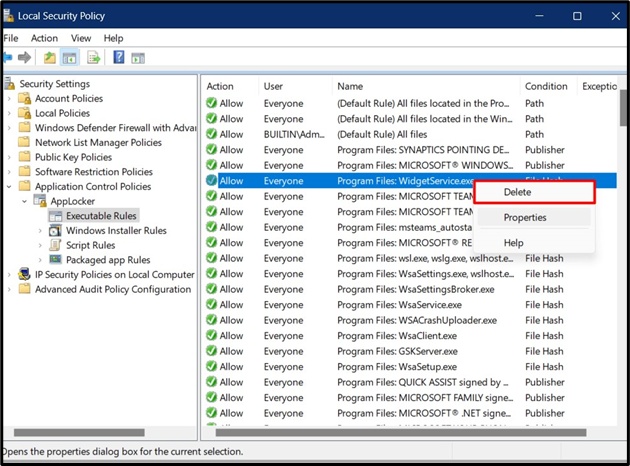
Zaključek
' AppLocker ” v sistemu Windows je orodje za sistemske skrbnike za nastavitev pravilnikov glede aplikacij v kontekstu tega, kdo jih lahko izvaja in kdo ne. Ti pravilniki so zelo cenjeni v organizacijah, kjer si lahko skrbniki ogledajo revizijsko poročilo, ki ga ustvari »AppLocker«. Prav tako zmanjša možnosti za napade zlonamerne programske opreme z izvajanjem nepooblaščenih aplikacij. V tem priročniku je razložen »AppLocker« v sistemu Windows.